Documenti
In questa sezione è possibile gestire tutti i documenti presenti in Cloud Mobile
Nella sezione Documenti è possibile emettere un nuovo documento oppure gestire documenti già emessi dal gestionale. Attraverso i campi di ricerca è possibile ricercare i documenti quali:
- ddt in uscita
- ddt in ingresso
- fattura di vendita
- fattura (mensile)
- fattura di acquisto
- nota di credito a cliente
- nota di credito da fornitore
- nota di consegna
- scontrino
- reso cliente
- versamento in banca
- versamento in cassa
- ordine cliente
- ordine al fornitore
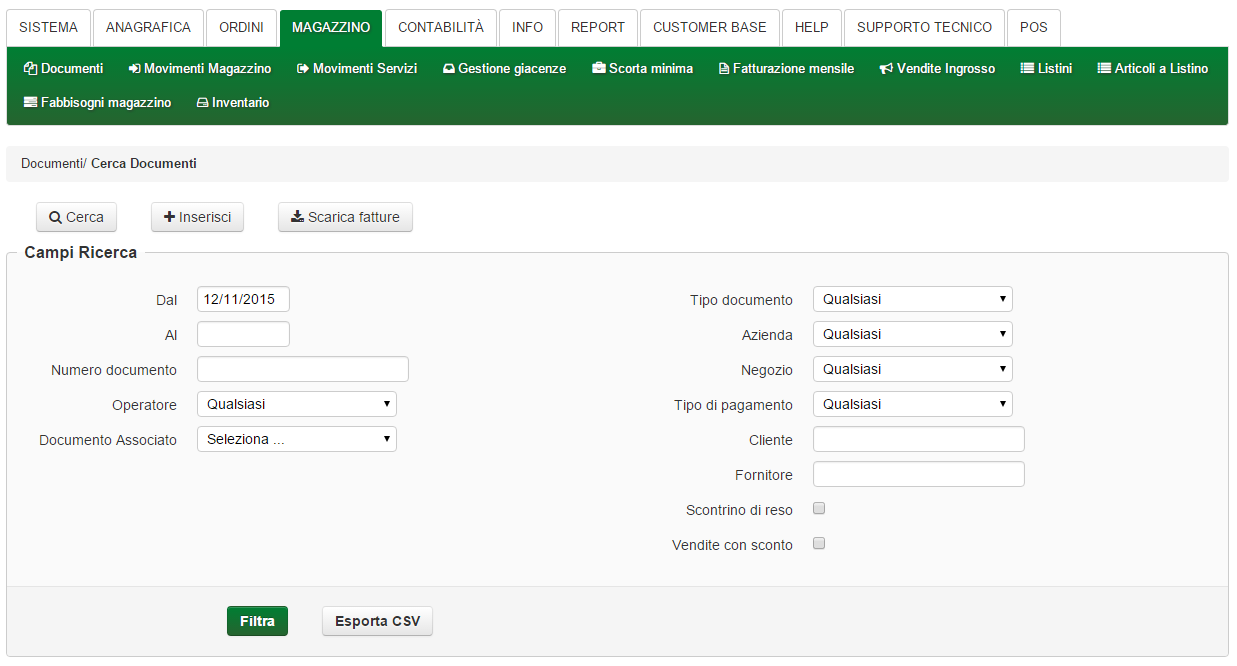
Figura 1.4.1
Cliccando su “inserisci” si procede all’inserimento di un documento: nella schermata successiva si indica quale documento si vuole inserire e si clicca su “continua”.
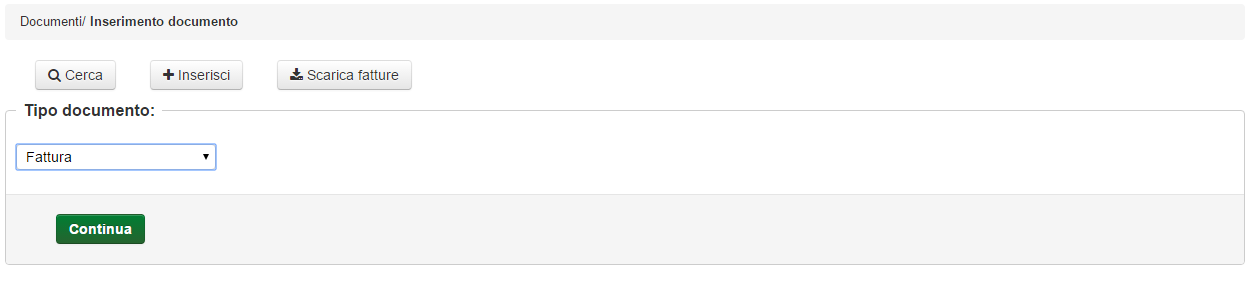
Figura 1.4.2
Si inseriscono i dati:
- Data documento
- Azienda operante
- Negozio
- Serie
- Note
- Causale contabile
- Causale magazzino
- Cliente
Successivamente si clicca su “aggiungi articolo” per inserire un codice presente in Cloud Mobile oppure si clicca su "aggiungi riga libera" per aggiungere una descrizione libera
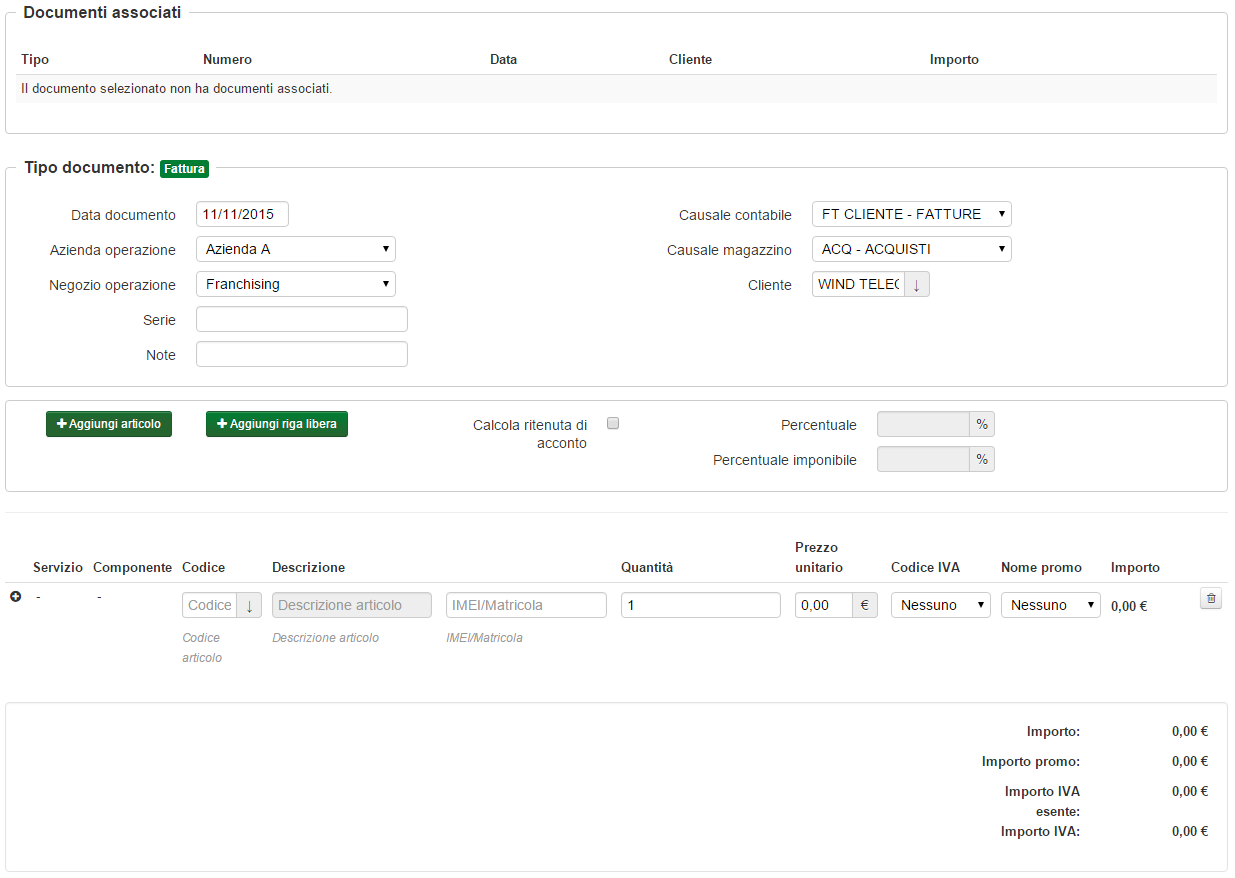
Figura 1.4.3
Si inserisce il codice articolo, le quantità e si clicca su "calcola totali"
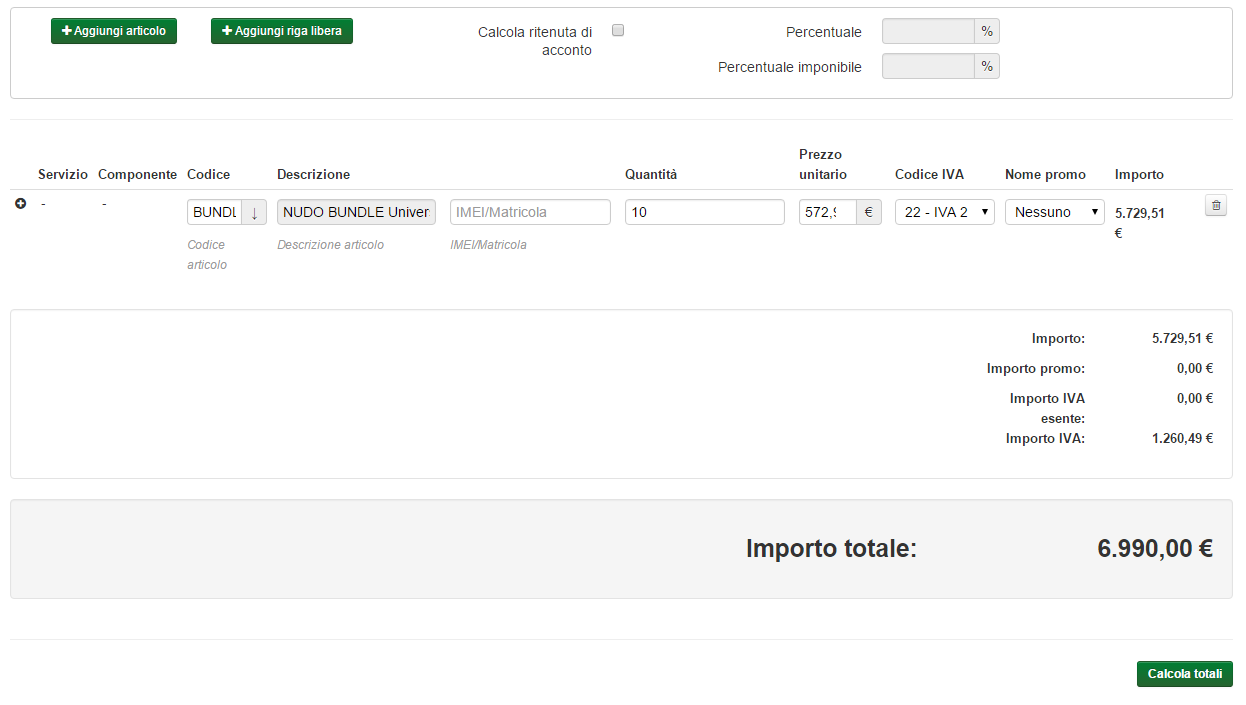
Figura 1.4.4
Si inserisce la modalità di pagamento e si clicca su "calcola saldo"
NB. È possibile inserire più modalità di pagamento cliccando su “aggiungi pagamento”.
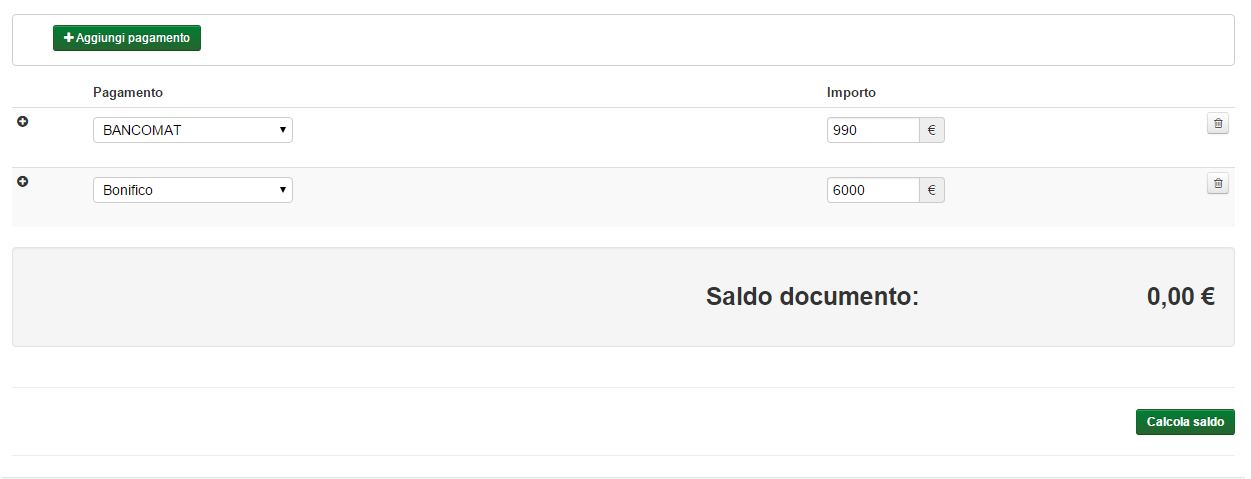
Figura 1.4.5
Si clicca in basso su “salva”, ed il sistema inserisce la fattura, con articoli e modalità di pagamento, all’interno del sistema. In questo momento è possibile associare alla fattura il DDT precedentemente creato, cliccando su “associa DDT”.
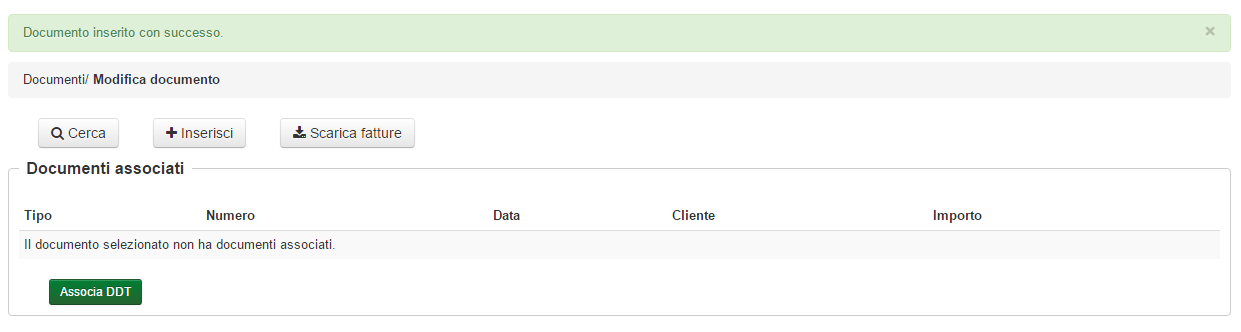
Figura 1.4.6
Scarica fatture
C’è la possibilità di scaricare le fatture, filtrate per un determinato periodo, per azienda e per negozio.
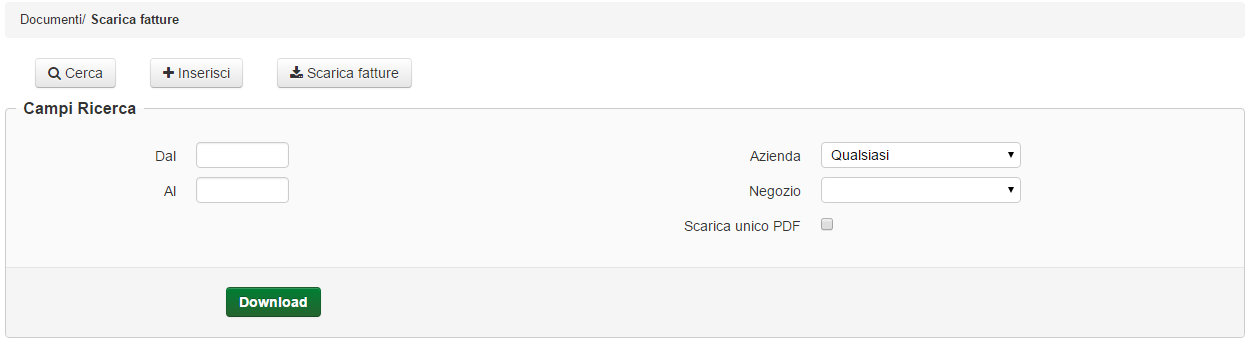
Figura 1.4.7
Questo passaggio è molto utile ai fini di una rendicontazione da parte di professionisti che, con una semplice operazione, possono scaricare sul PC un file PDF in cui sono presenti tutti i documenti del periodo e azienda selezionati.
NB. La generazione di nuovi documenti o la modifica di documenti esistenti non generano automaticamente movimenti di magazzino e registrazioni contabili. Si ricorda di procedere come previsto agendo con registrazioni sui movimenti di magazzino ed in prima nota. Si ricorda che nella generazione di documenti di vendita fra rivenditori va specificato per i telefoni cellulari l'apposita aliquota IVA prevista per il "Reverse Charge". Solo nelle fatture riepilogative di fine mese fra le proprie aziende questa aliquota verrà presa in automatico se specificata in anagrafica articoli attraverso il campo "Codice IVA (Reverse Charge)".
Nella schermata principale, inoltre, è possibile gestire i documenti precedentemente inseriti nel sistema tramite le funzioni a destra:
- Visualizza
- Gestione documenti
- Modifica pagamenti
- Cancella
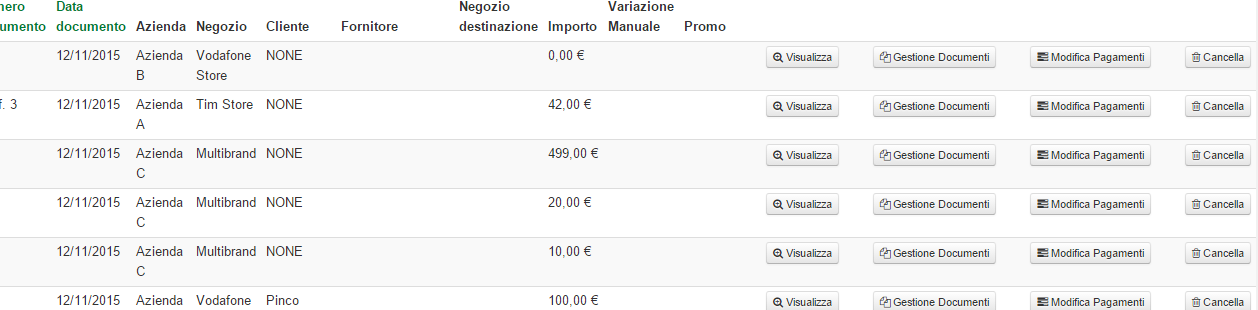
Figura 1.4.8
Gestione documenti: l'archivio PDA
Da questa sezione è possibile gestire l'archivio PDA (proposta d'acquisto), uno strumento utile ai fini della documentazione di vendita.
Attraverso il sistema di archiviazione PDA di Cloud Mobile è possibile memorizzare le scansioni delle PDA sottoscritte dai clienti ed eventuali altri documenti importanti collegati ai loro contratti. Sarà possibile in ogni momento accedere a queste informazioni partendo dall'anagrafica del cliente, dai documenti di magazzino oppure dai movimenti di servizi.
A seguito di una vendita, è possibile inserire i documenti direttamente da fine vendita in POS oppure da questa sezione.
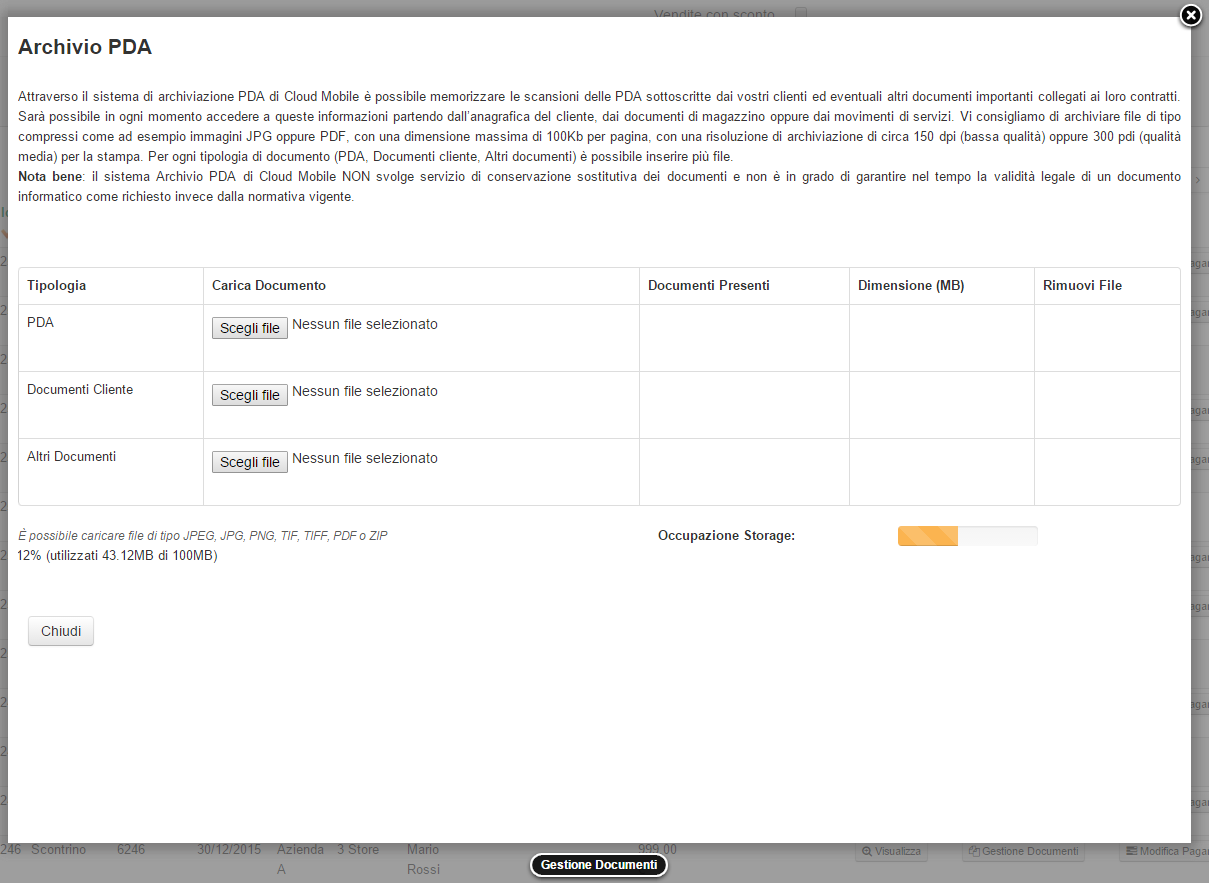
Figura 1.4.8a



